Win11系统已经正式开始推送,目前正在批量推送,所以部分符合升级条件的PC还没有收到更新,部分不符合升级条件的PC不会推送。如果这些用户想体验Win11系统,可以选择安装Win11镜像进行升级。

首先我们需要下载Win11的官方镜像,这个网站上有。
然后下载【找独服安装大师】工具,一键安装Win11系统,特别方便。以下是安装步骤。
1.下载完成后,点击运行找独服安装大师,点击制作u盘启动工具。
 2.将下载的ISO复制到准备好的USB闪存驱动器。
2.将下载的ISO复制到准备好的USB闪存驱动器。
3.重启电脑,进入找独服PE界面,选择桌面【一键重装系统】。

4.选择要安装的系统ISO。
 5.选择系统的安装位置。
5.选择系统的安装位置。
 6.选择系统安装的版本。
6.选择系统安装的版本。
 7.然后单击安装,等待系统自动安装。
7.然后单击安装,等待系统自动安装。
 8,系统安装完毕。
8,系统安装完毕。

 找独服
找独服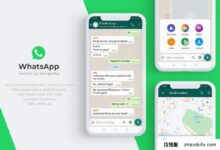
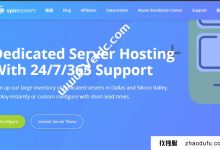
评论前必须登录!
注册